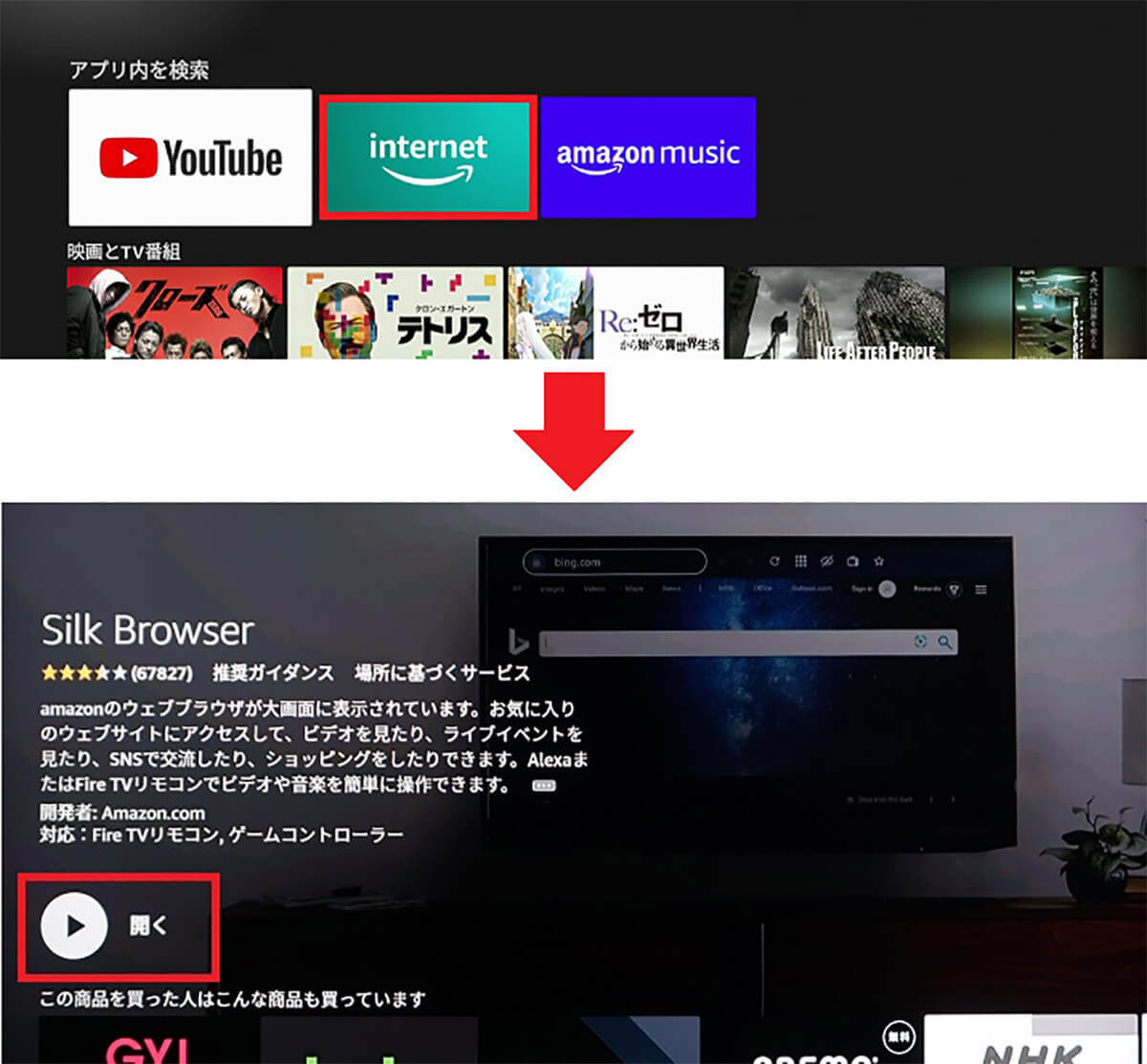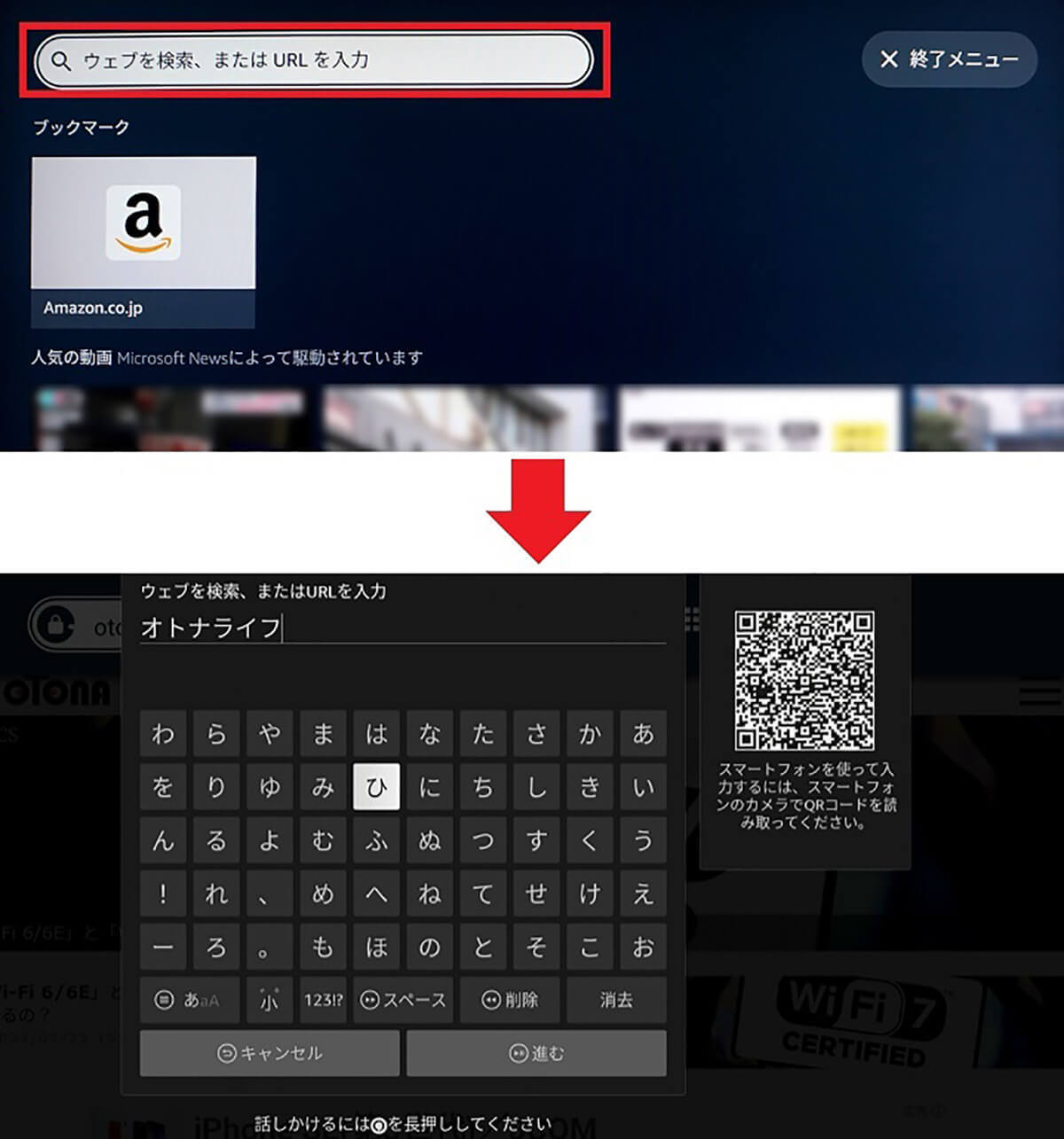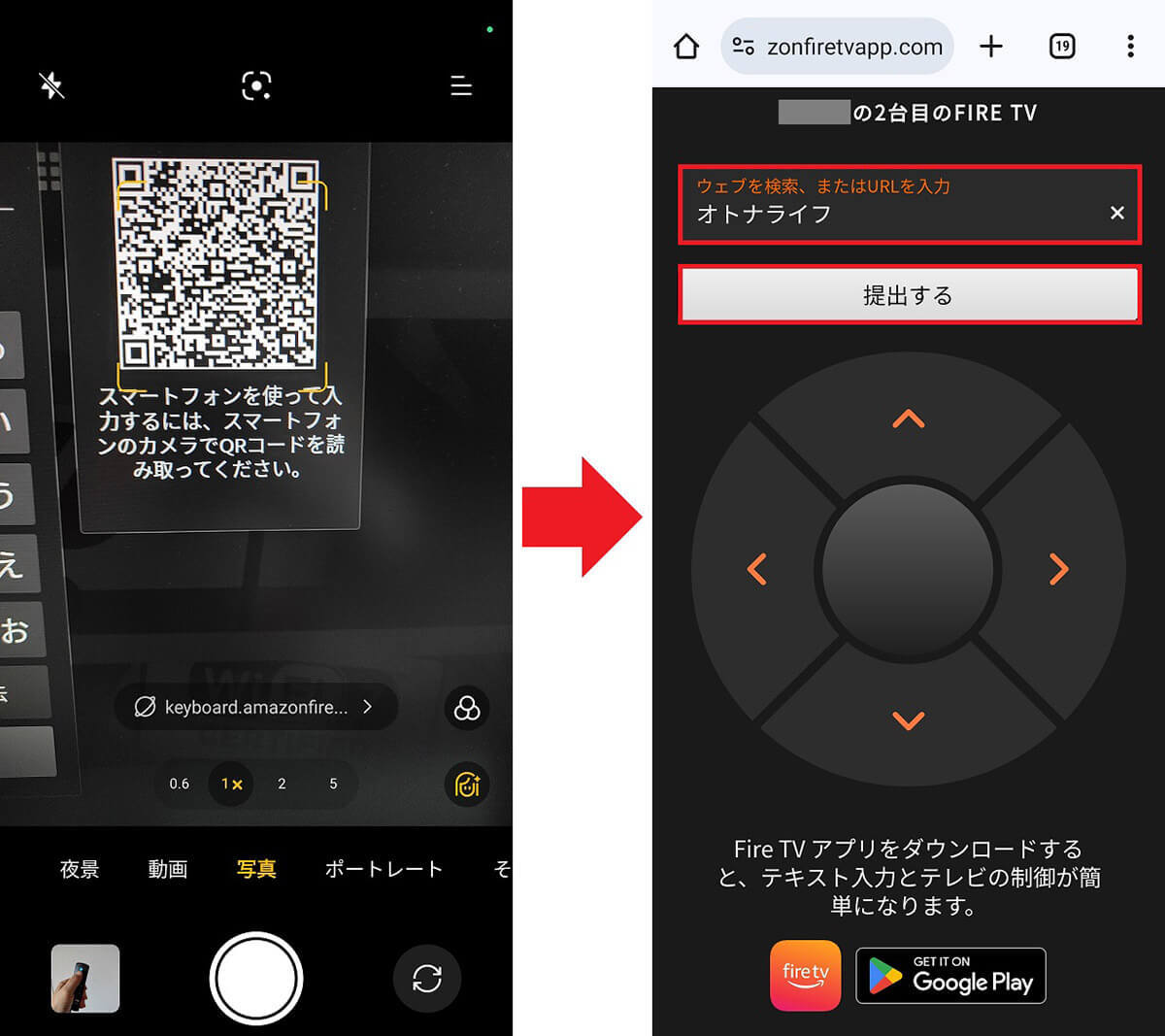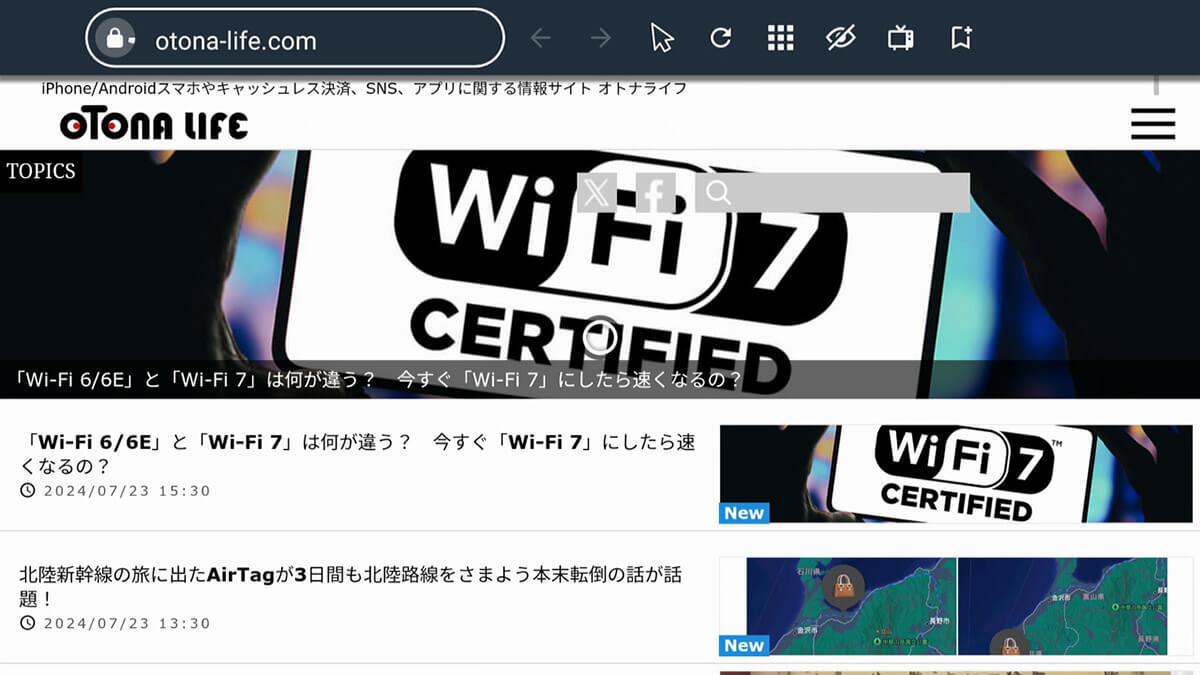【5】ミラーリング機能を使ってスマホやパソコン画面を表示
Fire TV Stickには「ミラーリング」機能も備わっていいます。「ミラーリング」とはパソコンやスマホの画面をテレビにそのまま鏡のように表示できる機能のこと。
パソコンや一部スマホでは、HDMI変換ケーブルで有線ミラーリングすることも可能ですが、Fire TV Stickを使えば同一ネットワーク(Wi-Fi)上にあるパソコンやスマホの画面をワイヤレスで大画面テレビに表示することも可能となります。
ノートパソコンの場合は、まずFire TV Stickのリモコンで「ホーム」ボタンを長押しして表示されるメニューの「ミラーリング」を選択。
次に、ノートパソコン側でアクションセンターを開き、ワイヤレスディスプレイ設定で「Fire TV Stick」を選択すればOKです。
ただし、古いノートパソコンではWi-Fiとグラフィックスが、ミラーリング機能「Miracast」の要件を満たしていないこともあります。その場合は、アクションセンターで「接続」を選んでも、残念ながら「Fire TV Stick」が表示されません。
ノートパソコンをFireTVでミラーリングする手順
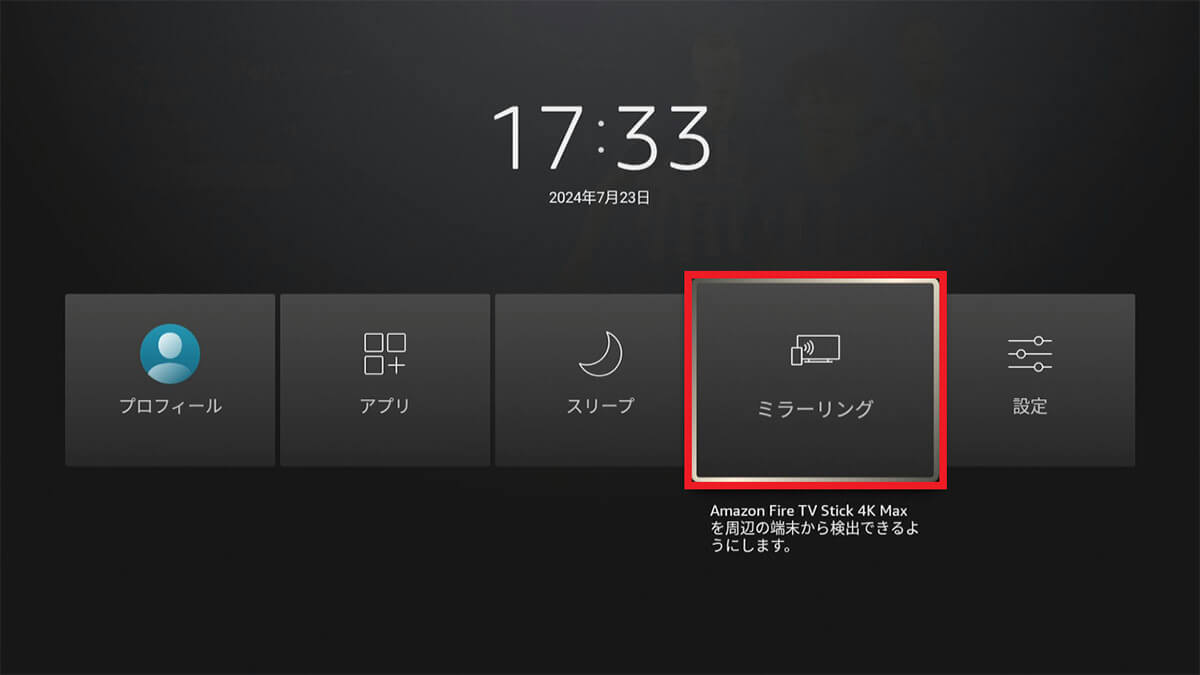
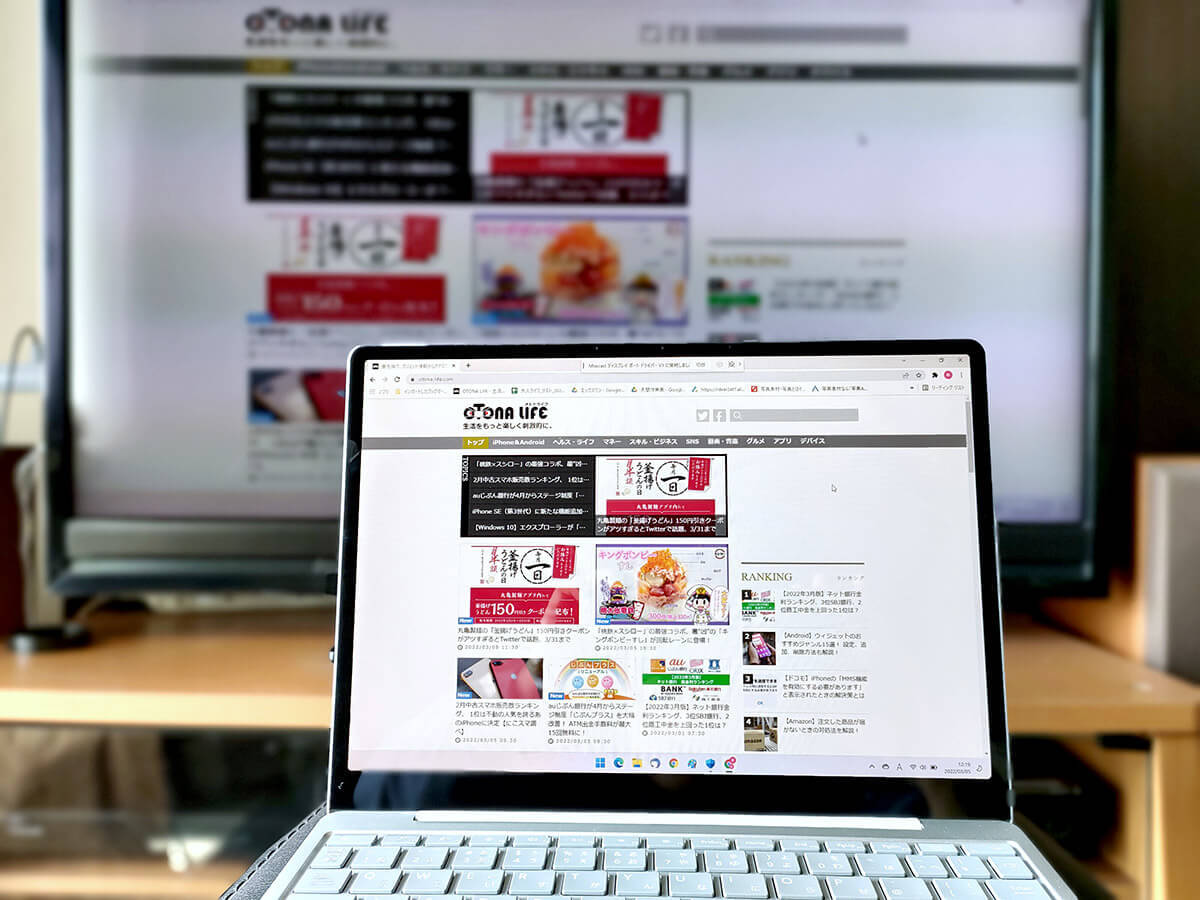
iPhoneの画面をFire TV Stickでテレビに映し出したいときは、Fire TV Stickで「AirScreen」アプリを利用してみましょう。AirScreenは無料で使えるアプリですが、利用時間制限がありますのでご注意ください。
iPhoneの画面をFire TVでミラーリングする手順
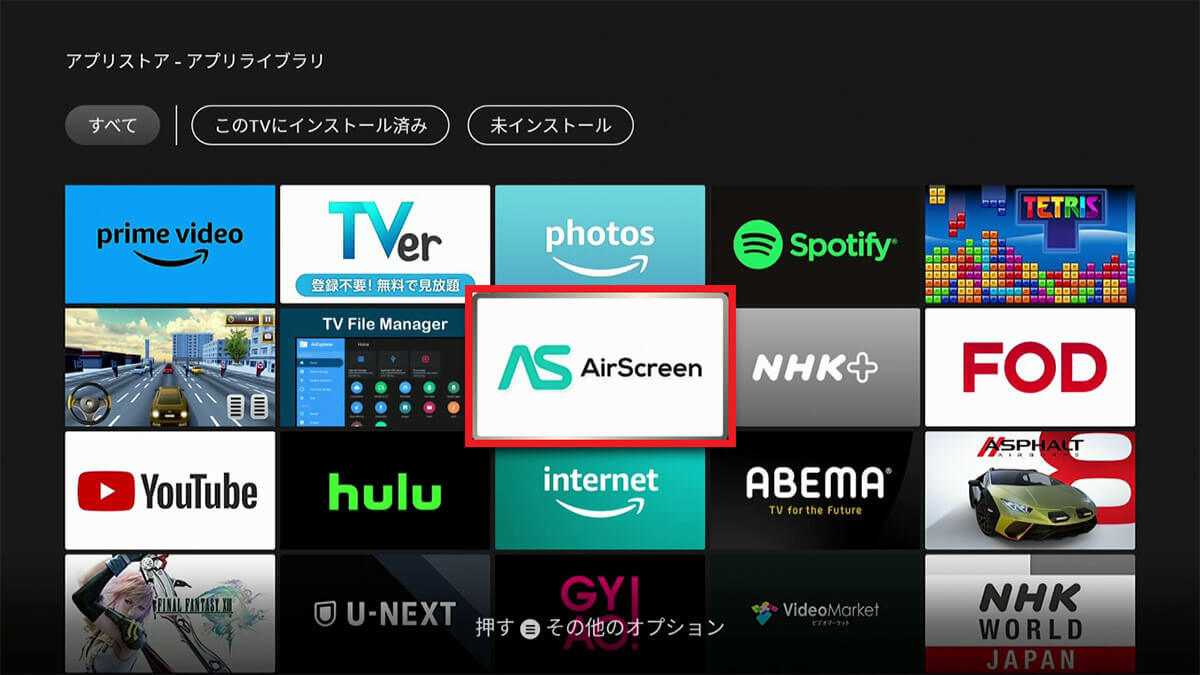
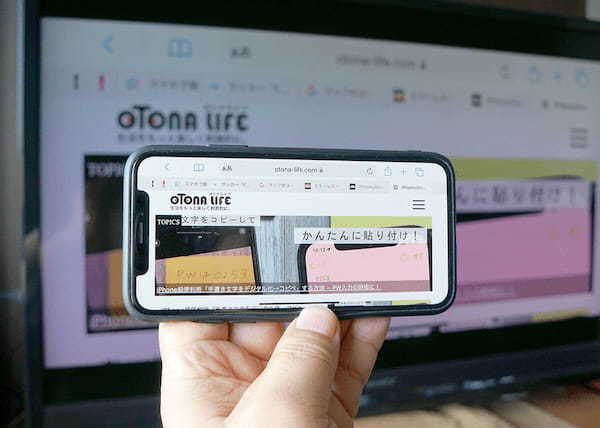
【6】Webブラウザでインターネットを閲覧
Fire TV StickはWi-Fiでネットに接続されていますので、ブラウザアプリを利用すればWebサイトの閲覧も可能です。
アプリ一覧から「internet」を選択するとAmazon標準のWebブラウザアプリ「Silk Browser」が起動するので、これでネット検索することができるのです。
ちなみに、検索欄への入力はリモコンの音声認識でも可能ですが、表示されたQRコードをスマホで読み込むことで、スマホのキーボードから入力できます。
Fire TV StickでWebブラウザを閲覧する手順